Kako dodati šum slikama u Photoshopu CS6
Šum na slikama sastoji se od bilo kakve zrnatosti ili teksture koja se javlja. Filtri šuma, kao što je dodatak za Photoshop CS6 Add Noise, proizvode nasumične teksture i zrnatost na slici.
Iako je grupiran među alatima za fokusiranje u Photoshopu CS6, alat Smudge može se koristiti za zaglađivanje. Ovaj alat ima više efekta savijanja, nešto poput alata Warp u dijaloškom okviru Liquify.
Smudge gura vaše piksele po zaslonu kao da se sastoje od mokre boje, koristeći boju koja je ispod kursora kada počnete potezati. Međutim, nemojte gledati na alat Smudge kao na jednostavan alat za izobličenje koji proizvodi samo komične efekte.
Možete ga koristiti na sitnim dijelovima slike kako biste ublažili rubove objekata na način koji često izgleda prirodnije od alata za zamućenje. Alat Smudge može biti zgodan prilikom retuširanja slika za stvaranje mekog, gotovo obojenog izgleda. Samo nemojte biti ludi jer ćete možda izbrisati detalje koje želite sačuvati.
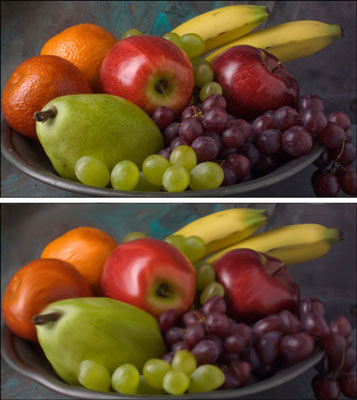
Zasluge: ©iStockphoto.com/DenGuy Slika #3790696
Zamrljana područja mogu biti očita zbog njihovog glatkog izgleda. Dodavanje malo teksture korištenjem filtera buke nakon što razmazite često je dobra ideja ako se želite uklopiti u zamrljani dio s okolinom.
Da biste primijenili alat Smudge, samo slijedite ove korake:
Otvorite sliku i odaberite alat Smudge na ploči Alati.
Odaberite željene postavke na traci s opcijama:
Odaberite kist u izborniku za odabir unaprijed postavljenih četki ili na ploči Kistovi.
Koristite mali kist za mrljanje sitnih područja, poput rubova. Veći kistovi daju drastične učinke, stoga ih pažljivo koristite.
Odaberite način miješanja na skočnom izborniku Način.
Odaberite jačinu efekta razmazivanja pomoću klizača Snaga ili tekstualnog okvira.
Niske vrijednosti proizvode lakši učinak razmazivanja; visoke vrijednosti stvarno potiču vaše piksele.
* Ako koristite tablet osjetljiv na pritisak, kliknite posljednju ikonu. Time se poništavaju sve postavke koje ste postavili u biraču zadanih postavki četkica ili na ploči četkica.
Ako vaša slika ima više slojeva i želite da Photoshop koristi informacije o boji iz svih vidljivih slojeva za stvaranje efekta mrlja, odaberite opciju Uzorak svih slojeva.
Mrlja se i dalje pojavljuje samo na aktivnom sloju, ali izgled je malo drugačiji, ovisno o sadržaju temeljnih slojeva.
Upotrijebite opciju Slikanje prstima da započnete mrljanje pomoću boje prednjeg plana.
Ovom opcijom možete dobiti neke zanimljive efekte. Alat Smudge možete privremeno prebaciti u način slikanja prstima tako da držite pritisnutu tipku Alt (tipka Option na Macu) dok povlačite. Ako koristite tablet osjetljiv na pritisak, kliknite posljednju ikonu. Time se poništavaju sve postavke koje ste napravili na ploči četkica ili biraču unaprijed postavljenih kista.
Obojite područja koja želite razmazati.
Pažljivo gledajte zaslon dok razmazujete kako biste mogli preusmjeriti svoje mrlje kako biste postigli izgled koji želite.
Ovaj alat može biti malo na destruktivnoj strani. Ako želite sačuvati stvarnost, koristite je suzdržano. Ako želiš podivljati, poludi. U svakom slučaju, najbolje je isprobati ga na duplikatu sloja. To vam također omogućuje da prilagodite načine miješanja i neprozirnost s izvornim slojem ili bilo kojim drugim temeljnim slojevima.
Kada završite, odaberite Datoteka→Spremi za pohranu slike.
Šum na slikama sastoji se od bilo kakve zrnatosti ili teksture koja se javlja. Filtri šuma, kao što je dodatak za Photoshop CS6 Add Noise, proizvode nasumične teksture i zrnatost na slici.
Saznajte kako koristiti Adobe Illustrator CC za izradu neobičnih oblika teksta. Uzmite u obzir nove tehnike za prilagodbu teksta u različitim oblicima.
Naučite kako uvesti fotografije koje se već nalaze na vašem tvrdom disku, kao i nove fotografije iz memorijskih kartica u Adobe Lightroom Classic.
Jednostavan i praktičan način za stvaranje redaka i stupaca teksta pomoću opcija vrste područja u Adobe Creative Suite (Adobe CS5) Illustrator. Ova značajka omogućuje fleksibilno oblikovanje teksta.
Otkrijte kako očistiti crtano skeniranje u Adobe Photoshop CS6 koristeći npr. Threshold alat. Uklonite pozadinske boje i artefakte za savršene crno-bijele slike.
Kada uređujete fotografije i portrete u Photoshopu CC, ispravite efekt crvenih očiju s lakoćom. Ovaj vodič pruža korak po korak upute za učinkovito korištenje alata za ispravanje crvenih očiju.
Otkrijte kako spremiti svoj Adobe Illustrator CS6 dokument u PDF format sa detaljnim koracima i savjetima. Sačuvajte svoje radove i olakšajte dijeljenje s drugima uz PDF format.
Rješavanje rezolucije slike u Photoshopu je ključno za kvalitetu ispisa. U ovom članku pružamo korisne informacije o promjeni razlučivosti slike i savjetima za optimizaciju.
Naučite kako primijeniti transparentnost na SVG grafiku u Illustratoru. Istražite kako ispisati SVG-ove s prozirnom pozadinom i primijeniti efekte transparentnosti.
Nakon što uvezete svoje slike u Adobe XD, nemate veliku kontrolu nad uređivanjem, ali možete mijenjati veličinu i rotirati slike baš kao i bilo koji drugi oblik. Također možete jednostavno zaokružiti kutove uvezene slike pomoću kutnih widgeta. Maskiranje vaših slika Definiranjem zatvorenog oblika […]







